|
Possiamo cominciare
1. Apri
un'immagine di 995 x 555 pixels in nero
2. Effetti>Plugin>Dragonfly>Sinedots
II colore #c00000
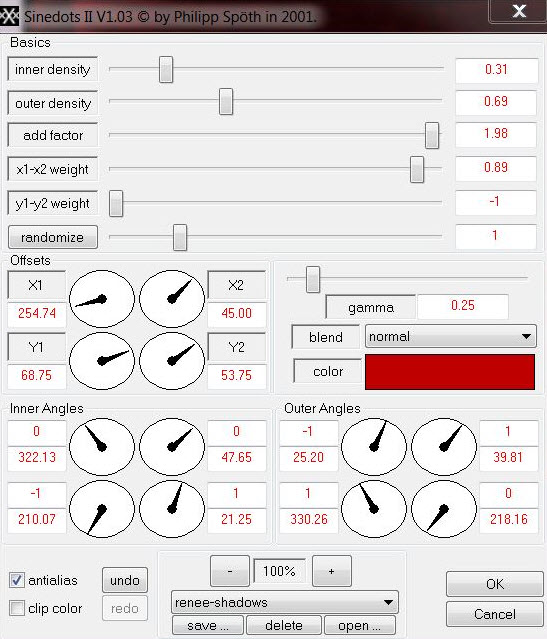
3.
Regola>Sfocatura>Sfocatura radiale
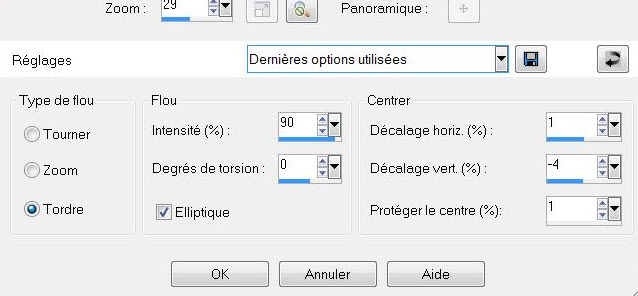
4.
Livelli>Nuovo livello raster
5.
Selezioni>Seleziona tutto
6. Apri il
tube "aliens"
-
Modifica>Copia - torna al tuo lavoro ed incolla nella
selezione
7.
Regola>Sfocatura>Sfocatura radiale - stessi parametri ma
metti segno di spunta su Zoom
8. Effetti>Plugin>Distort>Shear
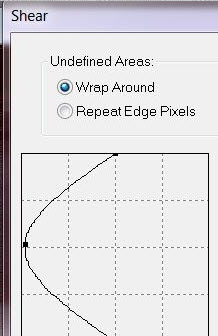
- Ripeti
questo effetto - stessi parametri
9.
Effetti>Effetti bordo>Aumenta di più
10.
Effetti>Effetti di riflesso>Specchio rotante - tutto a 0
e segno di spunta su Reflet
- Tavolozza
dei livelli - cambia la modalità di miscelatura di
questo livello in Luce netta
11. Apri il
tube ''renee-zone rouge
image1''
-
Modifica>Copia - torna al tuo lavoro ed incolla come
nuovo livello
- Diminuisci
l'opacità di questo livello a 89
12. Apri il
tube "zone rouge_cage"
-
Modifica>Copia - torna al tuo lavoro ed incolla come
nuovo livello
- Posiziona
così:
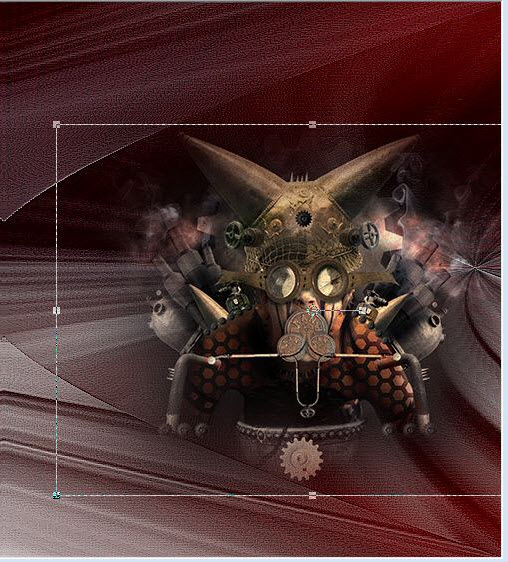
13. Apri il
tube ''NS_129_0909''
-
Immagine>Rifletti
-
Modifica>Copia - torna al tuo lavoro ed incolla come
nuovo livello
- Posiziona a
sinistra
- Tavolozza
dei livelli - cambia la modalità di miscelatura di
questo livello in Luce netta
- Tavolozza
dei livelli - posizionati in alto
14.
Livelli>Nuovo livello raster
15.
Selezioni>Carica/salva selezione>Carica selezione da
disco - Cerca e carica la selezione "zone rouge selec 1"
- Attiva lo strumento
 e riempi la selezione con il colore#da1216
e riempi la selezione con il colore#da1216
16. Effetti>Plugin><
I.C.NET Software >Filter Unlimited 2.0>Special
effect 1- Black net
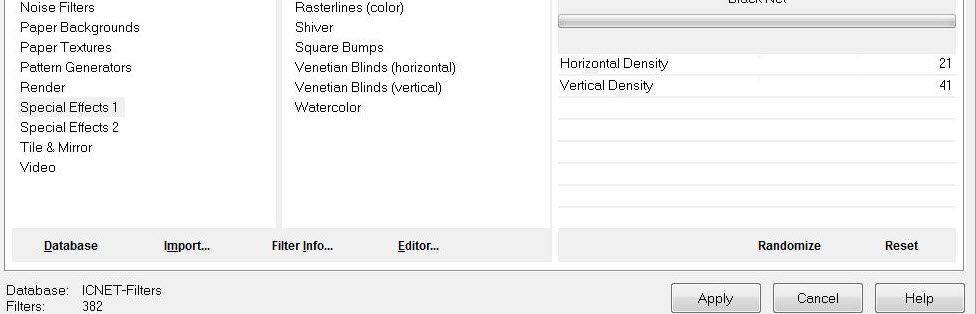
17.
SELEZIONI>DESELEZIONA TUTTO
18. Tavolozza
dei livelli - cambia la modalità di miscelatura di
questo livello in Filtra
- Così si
presenta la tavolozza dei livelli:

19. Apri
l'immagine "travelling-element 35"
Su questa
immagine:
- Effetti>Plugin>Eye
Candy 5>Texture - Preset ''renee-zone
rouge -texture-wood''
-
Effetti>Plugin>Alien Skin Eye Candy 5>Impact>Extrude
- Preset
''renee-zone rouge-extrude''
20. -
Modifica>Copia (questo tube modificato) - torna al tuo
lavoro ed incolla come nuovo livello
- Posiziona così:

21. Tavolozza
dei livelli - cambia la modalità di miscelatura di
questo livello in Sovrapponi
22. Apri il
tube "coquelicot"
-
Modifica>Copia - torna al tuo lavoro ed incolla come
nuovo livello
- Posiziona
all'interno della gabbia
23. Tavolozza
dei livelli - cambia la modalità di miscelatura di
questo livello in Luce netta - diminuisci l'opacità a 26
(per creare uno spazio rosso)
24. Apri il
tube "zone rouge réverbére"
-
Modifica>Copia - torna al tuo lavoro ed incolla come
nuovo livello
- Posiziona
correttamente
25. Apri il
tube "zone rouge robot"
-
Immagine>Ridimensiona a 65% - tutti i livelli NON
selezionato
-
Modifica>Copia - torna al tuo lavoro ed incolla come
nuovo livello
- Posiziona
correttamente
- Diminuisci
l'opacità di questo livello a 77
26. Effetti>Plugin>Alien
Skin Eye Candy 5>Impact>Perspective Shadow - Preset
''renee-eyecandy-perspec2''
27.
Apri il tube "zone rouge fleche"
-
Modifica>Copia - torna al tuo lavoro ed incolla come
nuovo livello
- Posiziona
correttamente
28.
Livelli>Disponi>Sposta giù (posiziona nella mano del
robot, come da esempio finale)
29. Apri il
tube "zone rouge yeux"
-
Modifica>Copia - torna al tuo lavoro ed incolla come
nuovo livello
- Posiziona
in alto
30.
Livelli>Unisci>Unisci visibile
31. Effetti>Plugin>Andromeda>Perspective
clic sul riquadro in neretto e poi scegli (2)
Swing the camera to 40 degrees left
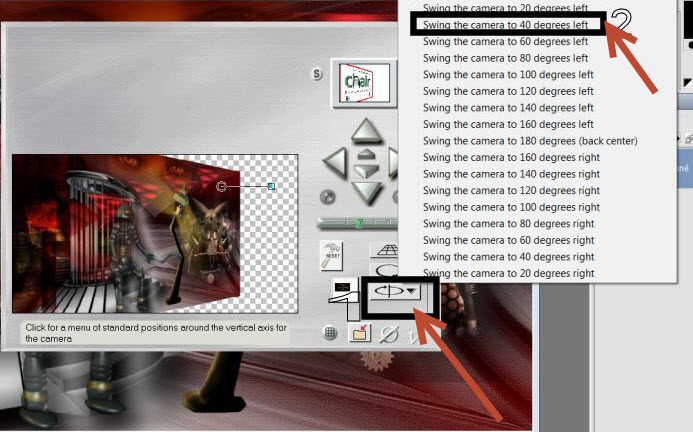
-
Effetti>Effetti immagine>Scostamento
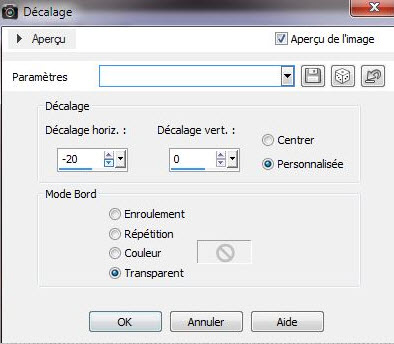
32.
Livelli>Nuovo livello raster
- Tavolozza
dei colori - imposta il colore di primo piano con
#db171a e come sfondo il nero
- Prepara un gradiente di primo piano - stile lineare
0/0 e seleziona Inverti
- Attiva lo
strumento Riempimento (f) e riempi il livello con il
gradiente
-
Livelli>Disponi>Sposta giù
33. Effetti>Plugin><
I.C.NET Software >Filter Unlimited 2.0>Filter
Factory Gallery E>Splash
2
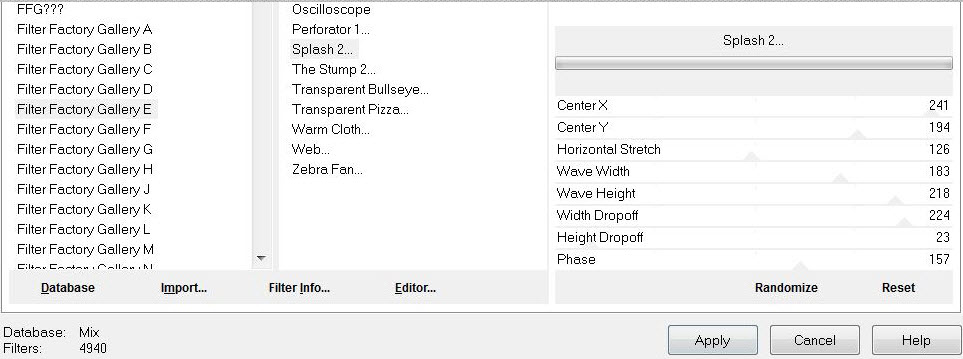
34.
Effetti>Effetti bordo>Aumenta di più
35. Effetti>Plugin><
I.C.NET Software >Filter Unlimited 2.0> Photo
AginKit>Centerpost-Vignetting
a 255
36.
Livelli>Nuovo livello raster
37.
Selezioni>Carica/salva selezione>Carica selezione da
disco - Cerca e carica la selezione "zone rouge -selec2"
- Attiva lo strumento Riempimento (f) e riempi la
selezione con il bianco
38. SELEZIONI>DESELEZIONA TUTTO
39.
Effetti>Effetti bordo>Aumenta
40. Apri il
tube ''Gerry-faces44-5 mei 2008"
-
Modifica>Copia - torna al tuo lavoro ed incolla come
nuovo livello
- Posiziona correttamente
41. Apri il
tube ''zone
rouge image 2"
-
Modifica>Copia - torna al tuo lavoro ed incolla come
nuovo livello
- Posiziona come da esempio finale
42. Apri il
tube ''zone
rouge image 3"
-
Modifica>Copia - torna al tuo lavoro ed incolla come
nuovo livello
- Posiziona correttamente
- Tavolozza
dei livelli - cambia la modalità di miscelatura di
questo livello in Moltiplica
43.
Livelli>Duplica
-
Livelli>Unisci>Unisci giù
- Così si
presenta la tavolozza dei livelli:
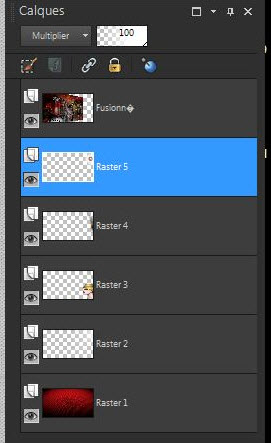
44.
Livelli>Unisci>Unisci visibile
45.
Immagine>Aggiungi bordatura - 30 pixels in bianco
46.
Immagine>Aggiungi bordatura - 1 pixel #c81a1a
47.
Immagine>Aggiungi bordatura - 15 pixels in bianco
48.
Immagine>Aggiungi bordatura - 1 pixel #c81a1a
49.
Immagine>Aggiungi bordatura - 15 pixels in bianco
50.
Immagine>Aggiungi bordatura - 40 pixels #c81a1a
51. Incolla il
tube del titolo oppure scrivine uno a tuo gusto
Il
tutorial è terminato
Spero abbiate gradito eseguirlo
Grazie
Renée
Scritto il 22 settembre 2012
*
Ogni somiglianza con una lezione esistente è una pura
coincidenza
*
Non dimenticate di ringraziare i tubeurs e le
traduttrici che lavorano con e per noi.
Grazie
|